Hvis du har en video som du trenger å trekke ut enfremdeles ramme fra, finner du få gratis verktøy for jobben. Når det er sagt, gratis verktøy er ikke-eksisterende, de er bare dårlig annonsert. Her er tre, enkle og gratis måter å trekke ut en ramme fra en video på Windows 10.
Skjermbilde video
Denne metoden er uten tvil den enkleste og du sannsynligvishar tenkt på det selv. Spill av videoen din i den foretrukne videospilleren din, og pause den i riktig øyeblikk. Bruk et hvilket som helst skjermbildeverktøy du velger for å fange opp alt på skjermen. Du kan bruke Win + Prntscrn på Windows 10 for å ta et skjermbilde som er lagret i Bilder-biblioteket. Forsikre deg om at videospillerkontrollene er skjult når du tar skjermdumpen.
Filmer og TV-apper
Hvis du ikke vil ta skjermbilder, kan du gjøre detbruk Filmer og TV-appen i stedet. Åpne videoen du vil trekke ut rammer fra i Filmer og TV-appen. Gå til delen du vil trekke ut et bilde av. Klikk på rediger-knappen nederst. Velg Lagre foto fra video fra menyen som åpnes.

Dette vil åpne Bilder-appen. Du kan bruke pilene til å gå frem eller bakover ramme for ramme. Når du er klar til å lagre et bilde, klikker du på Lagre et foto-knappen.
Bruk VLC Player
VLC-spiller lar deg trekke ut en ramme fra en video. Før du kan bruke appen til å trekke ut rammer, bør du trimme videoen ned til den nøyaktige delen du vil trekke ut rammer fra. Du må spille av hele videoen for å få rammene, så det vil ta tid.
Forutsatt at du har videoen klar, kan du startesette VLC opp for å trekke ut rammer fra en video. Det første du bør gjøre er å lage en mappe der rammene skal trekkes ut til. Kopier banen til denne mappen til utklippstavlen.
Åpen VLC-spiller med administratorrettigheter. Gå til Verktøy> Innstillinger. Velg "Alle" -knappen nederst. Dette vil utvide Innstillinger-vinduet, og du vil få en kolonne til venstre med mange flere alternativer.
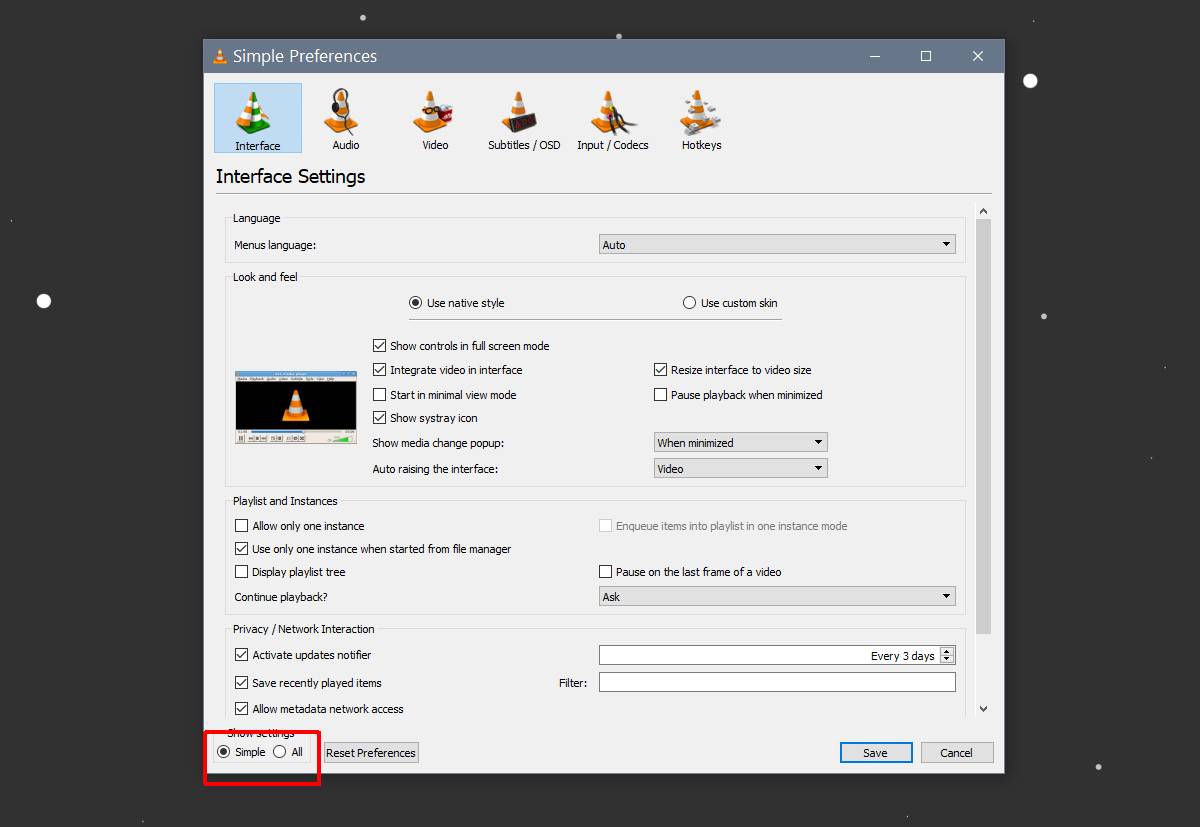
Bla ned til videodelen til venstrekolonne og velg Filtre. Ikke utvid filtre bare ennå. Velg den først, og den vil avsløre en liste over flere alternativer du kan velge. Velg "Scene videofilter" fra disse alternativene og klikk Lagre.
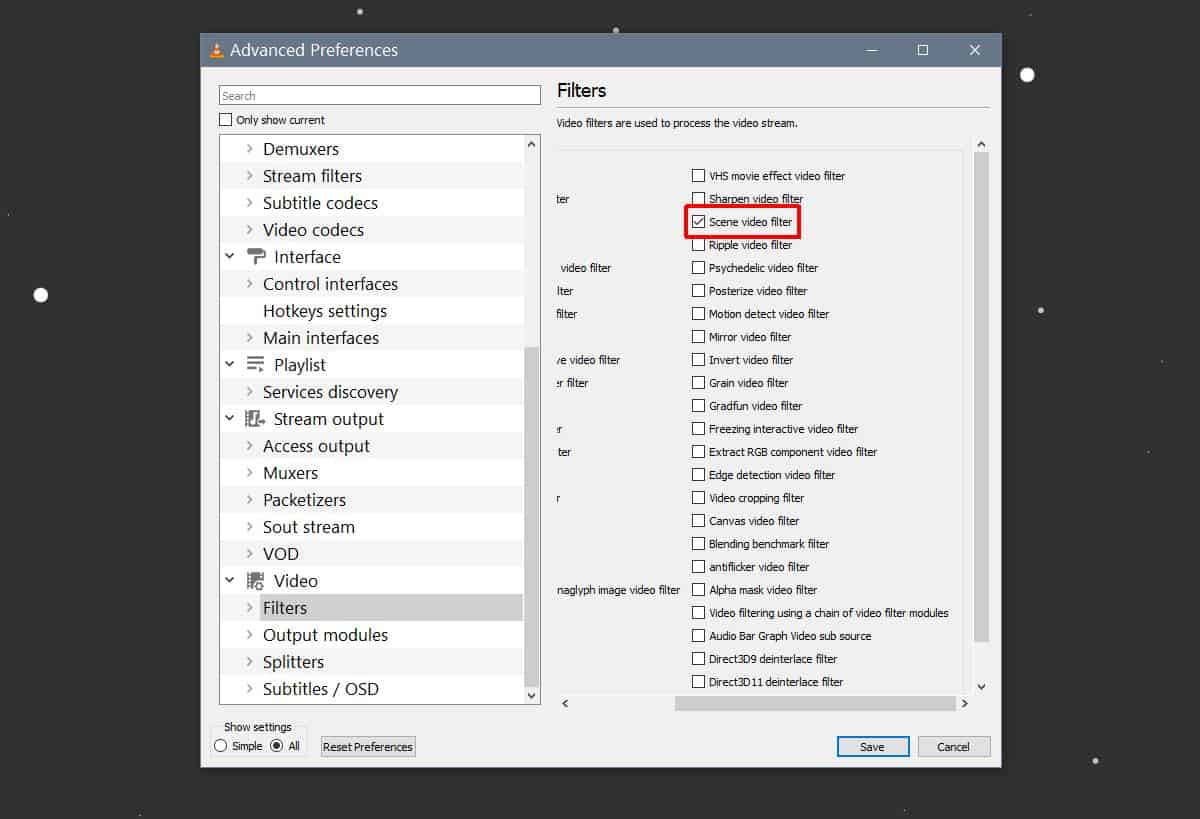
Når du er ferdig, kan du utvide filtreneog velg Scenefilter. Her er det første du må gjøre å oppgi mappebanen du kopierte tidligere i feltet 'Katalogsti prefiks'. Deretter bør du endre felt for bredde og bildehøyde for å samsvare med videooppløsningen.
Den siste tingen du trenger å endre er‘Opptaksforhold’. Som standard er det satt til 50. Innspillingsforholdet er noe du trenger å spille med litt. Dette har å gjøre med bildefrekvensen for videoen du trekker ut rammer fra. Hvis du vil trekke ut et visst antall rammer fra et gitt antall rammer, er det slik du angir det.
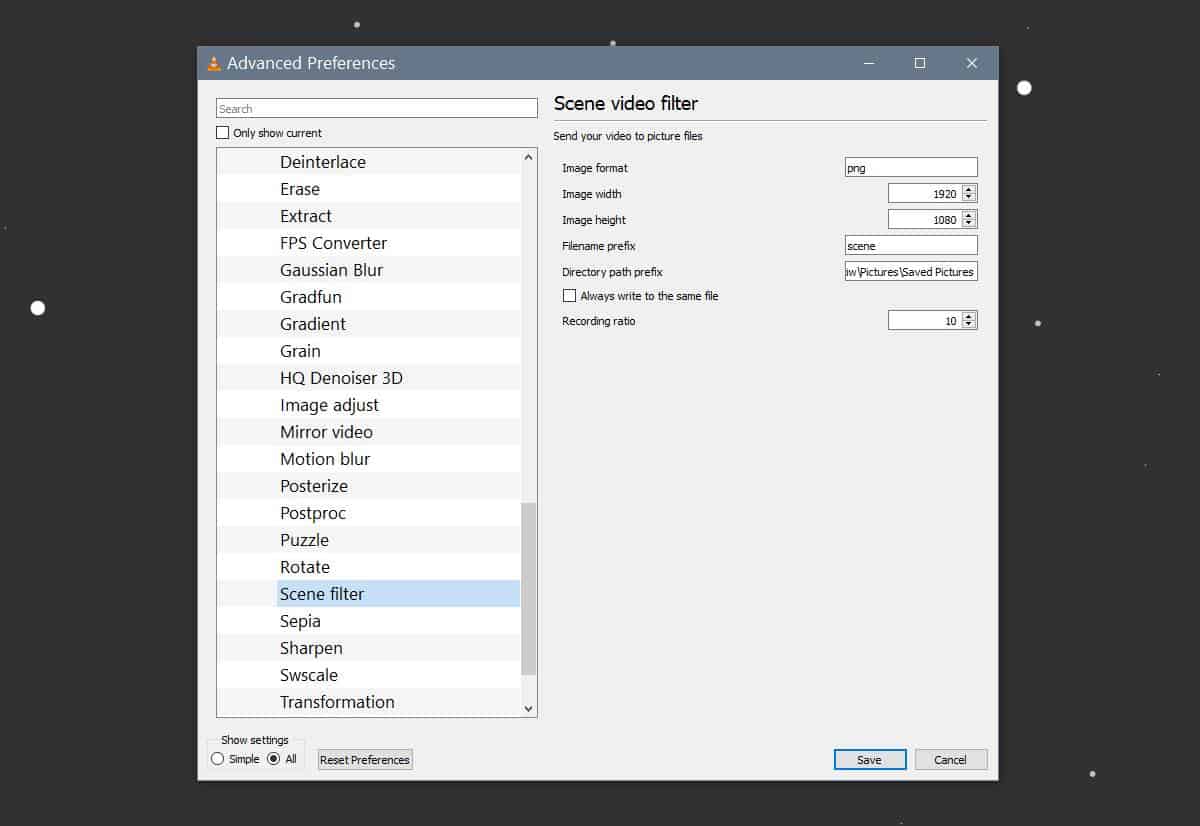
Klikk på Lagre når du er ferdig, og lukk VLC-spilleren.
Du er klar til å trekke ut rammer nå. Åpen VLC-spiller med administratorrettigheter. Gå til Media> Åpne fil. Velg videoen og la den spille av. Du kan minimere VLC-spilleren, men du må la videoen spille til slutt. Ikke avbryt det.
Når videoen er fullført, åpner du mappen du opprettet for rammene, og filene burde være der. Hvis det ikke er noe i mappen, er det på tide å begynne å eksperimentere med innspillingsforholdet.
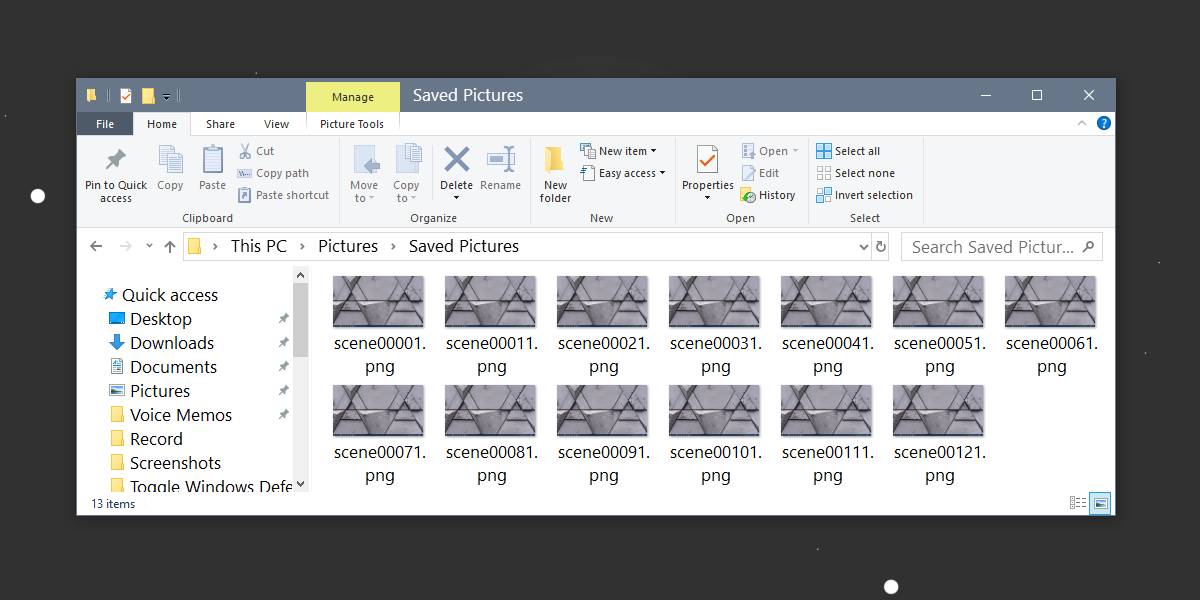
VLC hentet ut 13 bilder fra en 5 sekunders video innspilt med 30 bilder per sekund med innspillingsforholdet satt til 10.













kommentarer